Poznaj trzy skuteczne sposoby przywracania lost dane skrzynek pocztowych ze sformatowanego dysku, aby zapewnić płynność operacji biznesowych.

Zarówno przedsiębiorstwa, jak i osoby fizyczne używają programu MS Outlook jako formalnego sposobu udostępniania informacji. Niektórzy używali go również do zarządzania spotkaniami i zadaniami w miejscu pracy. Podczas konfigurowania programu Outlook na komputerze automatycznie tworzy on plik PST, który służy do przechowywania danych skrzynki pocztowej na komputerze.
Sformatowanie tego dysku przypadkowo usuwa całą jego zawartość, w tym pliki skrzynek pocztowych. Co gorsza, niektórzy nawet instalują system operacyjny na sformatowanym dysku. Utrudnia to odzyskanie swojego lost Informacja. Co możesz zrobić?
1. Użyj specjalistycznego narzędzia do skanowania dysków
Najlepszym sposobem jest użycie specjalistycznego narzędzia, które może bezpośrednio przeskanować dysk. Tutaj narzędziem, którego potrzebujesz do tej pracy, jest plik DataNumen Outlook Drive Recovery. Jest specjalnie zaprojektowany do odzyskiwania usuniętych danych programu Outlook bezpośrednio z dysków. Sformatowany dysk będzie działał jako plik źródłowy. Ważne jest, aby zapisać dane wyjściowe na innym dysku, aby uniknąć nadpisania danych na dysku.
2. Odzyskaj wiadomości e-mail z obrazu dysku twardego
Innym rozwiązaniem jest użycie oprogramowania do tworzenia obrazów dysków, takiego jak DataNumen Disk Image aby stworzyć obraz twojego dysku twardego. Następnie zainstaluj na komputerze specjalistyczne narzędzie do naprawy i odzyskiwania programu Outlook. Byłby to dobry wybór DataNumen Outlook Repair. Użyj tego oprogramowania do zeskanowania pliku obrazu dysku w celu uzyskania danych e-mail.
3. Użyj ogólnego narzędzia do odzyskiwania danych
Możesz także start za pomocą ogólnego narzędzia do odzyskiwania danych, takiego jak DataNumen Data Recovery aby odzyskać dane ze sformatowanego dysku. Należy pamiętać, że to narzędzie odzyska wszystkie dane, które można znaleźć w rejestrze dysku twardego. Dobra wiadomość jest taka, że to oprogramowanie umożliwia podgląd wszystkich plików znalezionych po zeskanowaniu tarjedź. Jeśli interesują Cię tylko dane Outlooka, wybierz pliki PST, które widzisz w oknie podglądu i wybierz, gdzie chcesz zapisać dane.
Po zakończeniu procesu odzyskiwania uruchom MS Outlook i spróbuj otworzyć pliki PST. Jeśli plik PST jest w porządku, będziesz mieć dostęp do swoich e-maili bez żadnych problemów. Jednak możliwe jest, że plik PST nie otworzy się. Dzieje się tak, ponieważ formatowanie dysku twardego może uszkodzić dane programu Outlook. W takim przypadku będziesz potrzebować specjalistycznego narzędzia do naprawy uszkodzonego pliku PST. Ściągnij i zainstaluj DataNumen Outlook Repair, a następnie użyj uszkodzonych plików PST jako danych źródłowych. Spowoduje to naprawę pliku PST i odzyskanie usuniętych wiadomości e-mail.
Final Thoughts
Formatowanie dysku twardego może mieć katastrofalne skutki, zwłaszcza jeśli nie masz kopii zapasowych krytycznych wiadomości e-mail. Dobra wiadomość jest taka, że nadal istnieje nadzieja na odzyskanie danych programu Outlook, zwłaszcza jeśli unikasz zapisywania nowych danych na urządzeniu magazynującym. W obliczu tego problemu można zastosować trzy podejścia. Pierwsza polega na wykorzystaniu specjalistycznego narzędzia, takiego jak DataNumen Outlook Drive Recovery do odzyskiwania danych programu Outlook bezpośrednio z dysku. Druga metoda polega na użyciu specjalistycznego oprogramowania do naprawy i odzyskiwania programu Outlook w celu odzyskania wiadomości e-mail z obrazu dysku.
Jeśli te metody nie przynoszą rezultatów, użyj ogólnego narzędzia do odzyskiwania danych, które pozwala odzyskać wszystkie typy plików na dysku. Spośród trzech omówionych tutaj sposobów ostatnia opcja jest najmniej skuteczną metodą w porównaniu z opcją drugą i trzecią.
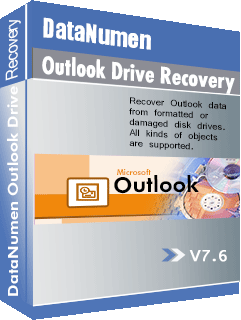
Dodaj komentarz